Come regolare la sensibilità del movimento su SkyBell HD Campanello

Se il tuo campanello video SkyBell HD è un po 'ipersensibile e vuoi ridurlo un po', ecco come regolare la sensibilità del movimento in modo
Il sensore di movimento sullo SkyBell può essere un po 'imprevedibile la prima volta che si imposta l'unità, a seconda di dove lo si imposta e cosa c'è nell'ambiente circostante. la zona. Ad esempio, se la tua casa è vicina alla strada o al marciapiede, potresti dover aumentare la sensibilità del movimento in modo che le persone che camminano non inciamperanno sul sensore di movimento.
Per regolare la sensibilità al movimento sullo SkyBell HD, inizia aprendo l'app SkyBell.

Quindi tocca l'icona dell'ingranaggio delle impostazioni nell'angolo in alto a destra dello schermo.
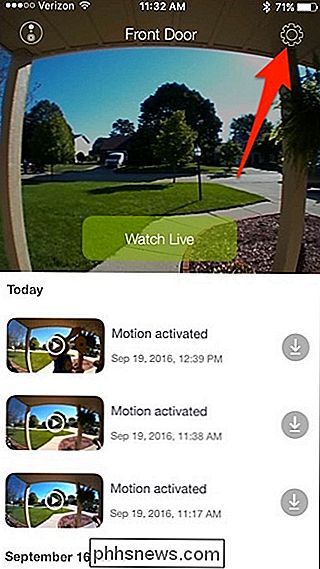
Seleziona "Motion Detection" verso il basso.
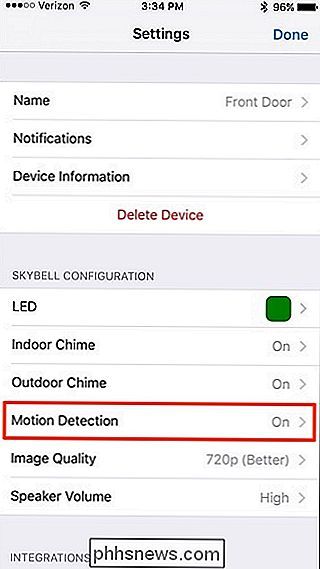
Innanzitutto, se il rilevamento del movimento non è 't attivato in primo luogo, toccare l'interruttore a destra per abilitarlo.
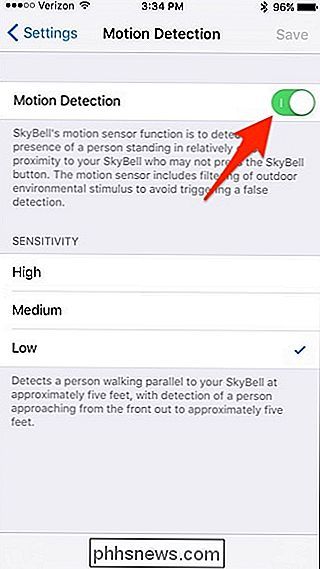
Al di sotto di questo, è possibile impostare la sensibilità per il rilevamento del movimento, e le tre scelte sono "Alta", "Media", e "Basso".
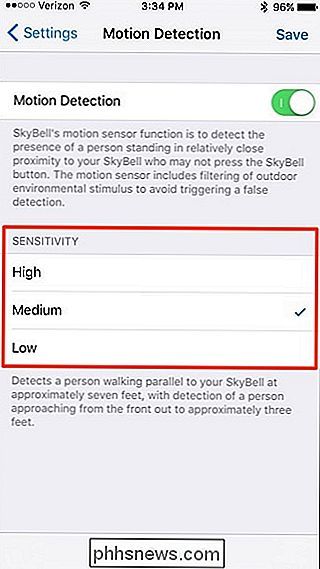
Ecco come differiscono queste tre impostazioni:
- Alto: Rileva qualcuno che cammina da fino a dieci piedi di distanza, con poca rilevazione quando qualcuno cammina verso la tua porta.
- Medio: Rileva qualcuno che cammina da un metro di distanza e rileva qualcuno che si avvicina al campanello da tre piedi di distanza.
- Basso: Rileva qualcuno w alking da fino a un metro e mezzo di distanza, e rileva qualcuno che si avvicina al campanello da una distanza di cinque piedi.
Quindi in pratica, minore è la sensibilità sul tuo SkyBell HD, meno rileva le persone che passano vicino e altre persone
Una volta selezionata un'impostazione, premi "Salva" nell'angolo in alto a destra dello schermo.
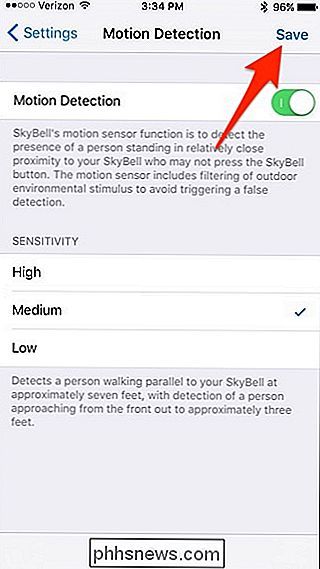
Dopo aver premuto Salva, la nuova impostazione di sensibilità al movimento sarà attiva. Potrebbe volerci un po 'di tempo per inchiodare esattamente a cosa dovresti impostare il tuo SkyBell, ma una volta trovato un mezzo felice, si spera che smetterai di ricevere falsi allarmi.

Come configurare lo switch WeMo Belkin
Lo switch WeMo Belkin può trasformare qualsiasi apparecchio normale in un'appliance intelligente. Basta collegarlo e controllarlo da qualsiasi luogo. Ecco come configurarlo. Anche se puoi ottenere luci intelligenti come Philips Hue, possono essere piuttosto costose, specialmente con il kit iniziale al prezzo di $ 199, ma se hai le lampade che desideri puoi accendere e spegnere da remoto , ottenere una presa intelligente è la prossima opzione migliore.

Come si esegue un comando sullo sfondo senza uscita a meno che non vi sia un errore?
Se sei una persona impegnata, allora l'ultima cosa di cui hai bisogno è di essere infastidita da un enorme quantità di notifiche "inutili", quindi come calmare le cose? Il post di Q & A di SuperUser di oggi ha alcune ottime risposte per aiutare un lettore a ridurre la quantità di output. La sessione di domande e risposte di oggi ci viene fornita per gentile concessione di SuperUser, una suddivisione di Stack Exchange, un raggruppamento di siti Web di domande e risposte.


![Giveaway con licenza completa: WinX DVD Ripper Platinum V7.5.17 [Sponsorizzato]](http://phhsnews.com/img/how-to-2018/full-license-giveaway-winx-dvd-ripper-platinum-v7.jpg)
